
时间:2018-12-01 13:39:16 来源:www.win10xitong.com 作者:win10
进行电脑的设置的时候,键盘和鼠标这两个外接设备是经常需要设置的,有的用户在进行键盘输入设置的时候发现出现了显示速度慢,并且有明显的延迟的情况,用户表示需要进行调整,但是不知道win10怎么解决键盘延迟的问题,下面告诉大家具体的办法。
1、win10怎么解决键盘延迟的问题?打开控制面板,以大图标的查看方式点击键盘。
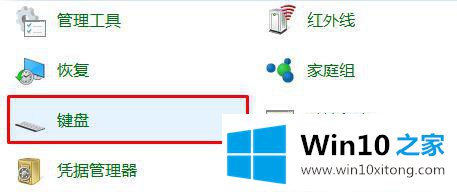
2、切换到速度界面,找到并调整字符重复的重复延迟、重复速度,等待调整完成,确定,操作测试。
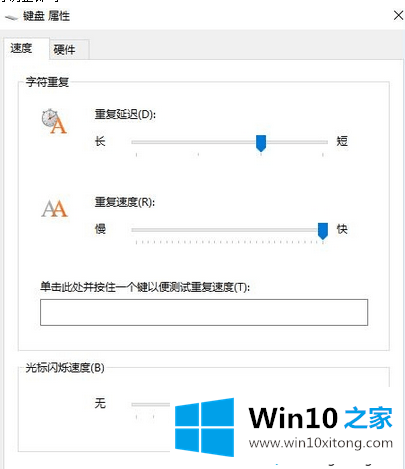
设置完成之后重新进行键盘的操作,就能够发现延迟的问题得到了解决,发现键盘出现延迟的情况, 需要打开控制面板的键盘属性进行相关的速度方面的修改设置,希望能够对用户有所帮助。
下一篇:怎么分离Win10任务栏同一程序